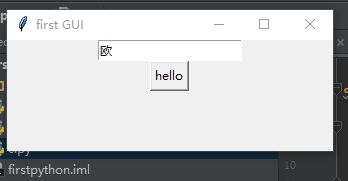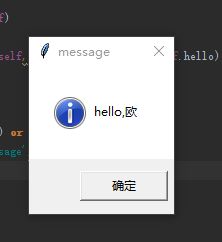1.使用python制作GUI界面
Python支持多种图形界面的第三方库,包括:
a.Tk
b.wxWidgets
c.Qt
d.GTK
等等。
但是Python自带的库是支持Tk的Tkinter,使用Tkinter,无需安装任何包,就可以直接使用。本章简单介绍如何使用Tkinter进行GUI编程。
Tkinter
我们来梳理一下概念:
我们编写的Python代码会调用内置的Tkinter,Tkinter封装了访问Tk的接口;Tk是一个图形库,支持多个操作系统,使用Tcl语言开发;Tk会调用操作系统提供的本地GUI接口,完成最终的GUI。所以,我们的代码只需要调用Tkinter提供的接口就可以了。
第一个GUI程序
使用Tkinter十分简单,我们来编写一个GUI版本的“Hello, world!”。第一步是导入Tkinter包的所有内容:
from tkinter import *
第二步是从Frame派生一个Application类,这是所有Widget的父容器:
class Application(Frame):
def __init__(self, master=None):
Frame.__init__(self, master)
self.pack()
self.createWidgets()
def createWidgets(self):
self.helloLabel = Label(self, text='Hello, world!')
self.helloLabel.pack()
self.quitButton = Button(self, text='Quit', command=self.quit)
self.quitButton.pack()
在GUI中,每个Button、Label、输入框等,都是一个Widget。Frame则是可以容纳其他Widget的Widget,所有的Widget组合起来就是一棵树。
pack()方法把Widget加入到父容器中,并实现布局。pack()是最简单的布局,grid()可以实现更复杂的布局。在createWidgets()
方法中,我们创建一个Label和一个Button,当Button被点击时,触发self.quit()使程序退出。
第三步,实例化Application,并启动消息循环:
app = Application()
# 设置窗口标题:
app.master.title('Hello World')
# 主消息循环:
app.mainloop()
运行结果如下:
输入文本
我们再对这个GUI程序改进一下,加入一个文本框,让用户可以输入文本,然后点按钮后,弹出消息对话框。
from tkinter import *
import tkinter.messagebox as messagebox
class Application(Frame):
def __init__(self, master=None):
Frame.__init__(self, master)
self.pack()
self.createWidgets()
def createWidgets(self):
self.nameInput = Entry(self)
self.nameInput.pack()
self.alertButton = Button(self, text='Hello', command=self.hello)
self.alertButton.pack()
def hello(self):
name = self.nameInput.get() or 'world'
messagebox.showinfo('Message', 'Hello, %s' % name)
app = Application()
# 设置窗口标题:
app.master.title('Hello World')
# 主消息循环:
app.mainloop()
当用户点击按钮时,触发hello(),通过self.nameInput.get()获得用户输入的文本后,使用tkMessageBox.showinfo()可以弹出消息对话框。
程序运行结果如下:
2.使用基于TCP协议的socket
要创建一个基于TCP连接的Socket,可以这样做:
# 导入socket库:
import socket
# 创建一个socket:
s = socket.socket(socket.AF_INET, socket.SOCK_STREAM)
# 建立连接:
s.connect(('www.sina.com.cn', 80))
创建Socket时,AF_INET
指定使用IPv4协议,如果要用更先进的IPv6,就指定为AF_INET6。SOCK_STREAM指定使用面向流的TCP协议,这样,一个Socket
对象就创建成功,但是还没有建立连接。客户端要主动发起TCP连接,必须知道服务器的IP地址和端口号。新浪网站的IP地址可以用域名www.sina.com.cn自动转换到IP地址,但是怎么知道新浪服务器的端口号呢?答案是作为服务器,提供什么样的服务,端口号就必须固定下来。由于我们想要访问网页,因此新浪提供网页服务的服务器必须把端口号固定在80
端口,因为80端口是Web服务的标准端口。其他服务都有对应的标准端口号,例如SMTP服务是25端口,FTP服务是21端口,等等。端口号小于1024的是Internet标准服务的端口,端口号大于1024的,可以任意使用。
因此,我们连接新浪服务器的代码如下:
s.connect(('www.sina.com.cn', 80))
注意参数是一个tuple,包含地址和端口号。建立TCP连接后,我们就可以向新浪服务器发送请求,要求返回首页的内容:
# 发送数据:
s.send(b'GET / HTTP/1.1\r\nHost: www.sina.com.cn\r\nConnection: close\r\n\r\n')
TCP连接创建的是双向通道,双方都可以同时给对方发数据。但是谁先发谁后发,怎么协调,要根据具体的协议来决定。例如,HTTP协议规定客户端必须先发请求给服务器,服务器收到后才发数据给客户端。
发送的文本格式必须符合HTTP标准,如果格式没问题,接下来就可以接收新浪服务器返回的数据了:
# 接收数据:
buffer = []
while True:
# 每次最多接收1k字节:
d = s.recv(1024)
if d:
buffer.append(d)
else:
break
data = b''.join(buffer)
接收数据时,调用recv(max)方法,一次最多接收指定的字节数,因此,在一个while循环中反复接收,直到recv()返回空数据,表示接收完毕,退出循环。当我们接收完数据后,调用close()方法关闭Socket,这样,一次完整的网络通信就结束了:
# 关闭连接:
s.close()
接收到的数据包括HTTP头和网页本身,我们只需要把HTTP头和网页分离一下,把HTTP头打印出来,网页内容保存到文件:
header, html = data.split(b'\r\n\r\n', 1)
print(header.decode('utf-8'))
# 把接收的数据写入文件:
with open('sina.html', 'wb') as f:
f.write(html)
现在,只需要在浏览器中打开这个sina.html文件,就可以看到新浪的首页了。
3.使用sqlite3
SQLite是一种嵌入式数据库,它的数据库就是一个文件。由于SQLite本身是C写的,而且体积很小,所以,经常被集成到各种应用程序中,甚至在iOS和Android的App中都可以集成。
Python就内置了SQLite3,所以,在Python中使用SQLite,不需要安装任何东西,直接使用。
在使用SQLite前,我们先要搞清楚几个概念:
表是数据库中存放关系数据的集合,一个数据库里面通常都包含多个表,比如学生的表,班级的表,学校的表,等等。表和表之间通过外键关联。
要操作关系数据库,首先需要连接到数据库,一个数据库连接称为Connection;
连接到数据库后,需要打开游标,称之为Cursor,通过Cursor执行SQL语句,然后,获得执行结果。
Python定义了一套操作数据库的API接口,任何数据库要连接到Python,只需要提供符合Python标准的数据库驱动即可。
由于SQLite的驱动内置在Python标准库中,所以我们可以直接来操作SQLite数据库。
我们在Python交互式命令行实践一下:
# 导入SQLite驱动:
>>> import sqlite3
# 连接到SQLite数据库# 数据库文件是test.db
# 如果文件不存在,会自动在当前目录创建:
>>> conn = sqlite3.connect('test.db')
# 创建一个Cursor:
>>> cursor = conn.cursor()
# 执行一条SQL语句,创建user表:
>>> cursor.execute('create table user (id varchar(20) primary key, name varchar(20))')
# 继续执行一条SQL语句,插入一条记录:
>>> cursor.execute('insert into user (id, name) values (\'1\', \'Michael\')')
# 通过rowcount获得插入的行数:
>>> cursor.rowcount
1
# 关闭Cursor:
>>> cursor.close()
# 提交事务:
>>> conn.commit()
# 关闭Connection:
>>> conn.close()
我们再试试查询记录:
>>> conn = sqlite3.connect('test.db')
>>> cursor = conn.cursor()
# 执行查询语句:
>>> cursor.execute('select * from user where id=?', ('1',))
# 获得查询结果集:
>>> values = cursor.fetchall()
>>> values[('1', 'Michael')]
>>> cursor.close()
>>> conn.close()
使用Python的DB-API时,只要搞清楚Connection和Cursor对象,打开后一定记得关闭,就可以放心地使用。使用Cursor对象执行insert,update,delete语句时,执行结果由rowcount返回影响的行数,就可以拿到执行结果。使用Cursor对象执行select语句时,通过featchall()可以拿到结果集。结果集是一个list,每个元素都是一个tuple,对应一行记录。
如果SQL语句带有参数,那么需要把参数按照位置传递给execute()
方法,有几个?占位符就必须对应几个参数,例如:
cursor.execute('select * from user where name=? and pwd=?', ('abc', 'password'))
SQLite支持常见的标准SQL语句以及几种常见的数据类型。具体文档请参阅SQLite官方网站。